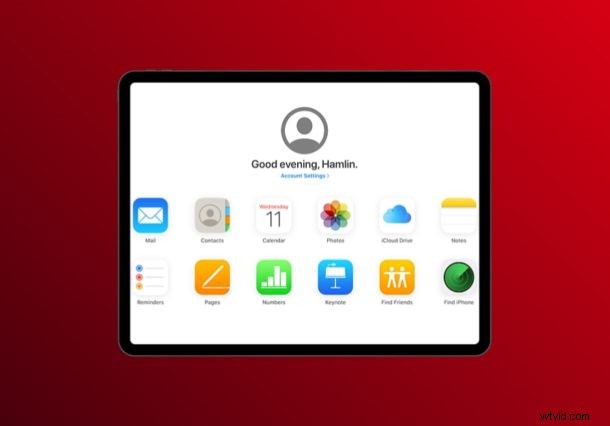
Si vous êtes un utilisateur passionné d'iPhone ou d'iPad, il y a de fortes chances que vous utilisiez l'application Calendrier pour planifier des événements ou ajouter des rappels afin de suivre vos rendez-vous tout au long de la semaine. Grâce à Siri, il suffit de quelques secondes pour créer un événement ou un rappel. Ces rappels et événements de calendrier sont automatiquement synchronisés sur tous vos appareils Apple en exploitant la puissance d'iCloud, de sorte qu'ils sont facilement disponibles, quel que soit l'appareil que vous utilisez.
Mais que se passe-t-il si vous perdez vos calendriers et vos données de calendrier ? La perte de données de calendriers et de rappels peut être stressante, mais cet article vous montrera comment vous pouvez restaurer des calendriers et des rappels perdus à l'aide d'iCloud. Vous pouvez lancer ce processus de récupération de données à partir de n'importe quel Mac, PC Windows ou appareil doté d'un navigateur Web de bureau complet.
Il existe une variété de situations qui pourraient entraîner une perte de données de calendriers et de rappels. Rarement, les utilisateurs d'iOS peuvent rencontrer divers problèmes lors de la mise à jour du logiciel système, ce qui peut potentiellement effacer les données de votre appareil. De plus, vous pourriez même perdre l'accès aux événements de votre calendrier si vous oubliez de transférer vos données après l'achat d'un nouvel appareil. Donc, si vous faites partie de ces utilisateurs d'iPhone ou d'iPad qui ont perdu leurs événements et autres rappels, vous êtes au bon endroit. Dans cet article, nous expliquerons exactement comment vous pouvez récupérer et restaurer tous vos calendriers et rappels perdus à partir d'iCloud.
Comment restaurer des calendriers et des rappels depuis iCloud
Jetons un coup d'œil aux étapes nécessaires pour récupérer les données manquantes des calendriers, des événements et des rappels à l'aide d'iCloud. Notez que si vous n'utilisez pas iCloud pour synchroniser et sauvegarder vos données depuis l'iPhone et l'iPad, cette fonctionnalité ne vous sera pas disponible.
- Ouvrez n'importe quel navigateur Web comme Chrome, Safari, Firefox, etc. depuis votre PC, Mac ou iPad et saisissez iCloud.com dans la barre d'adresse. Connectez-vous à iCloud en cliquant sur "l'icône de flèche" une fois que vous avez saisi votre identifiant Apple et votre mot de passe.
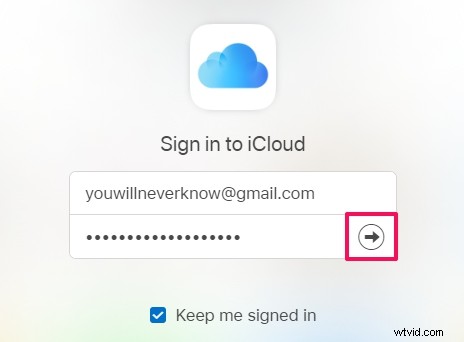
- Accédez à la section des paramètres d'iCloud en cliquant sur "Paramètres du compte", situé juste en dessous de votre nom et de votre photo de profil.
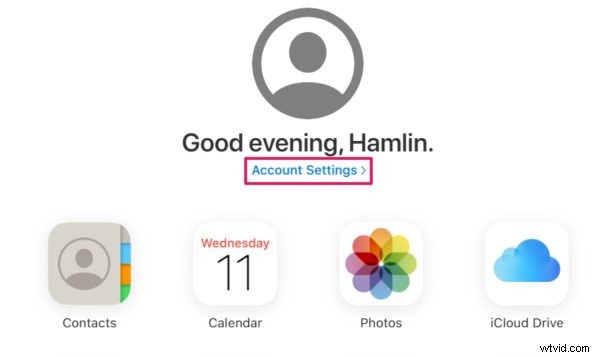
- Ici, cliquez simplement sur "Restaurer les calendriers" dans la section Avancé située en bas de la page. Cela ouvrira un nouveau menu contextuel.
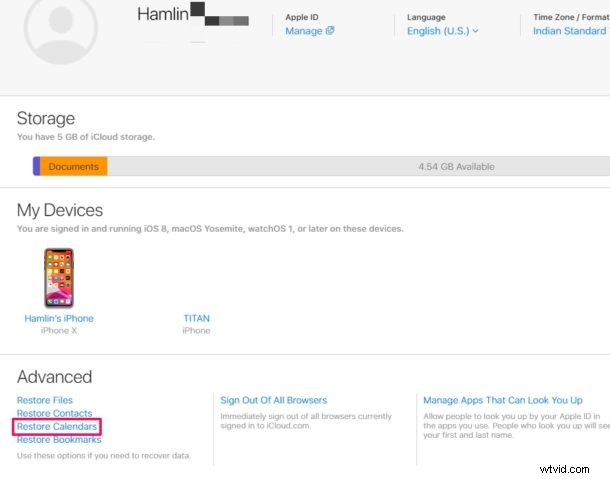
- Vous remarquerez désormais plusieurs archives de vos événements et rappels d'agenda. Cliquez sur "Restaurer" à côté de la date avant la perte de vos données. Il faudra quelques minutes pour que la restauration soit terminée.
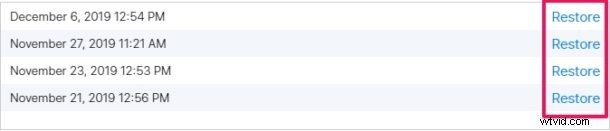
- Une fois que vous avez terminé, cliquez sur "Terminé" pour fermer la fenêtre et terminer le processus. La restauration de vos calendriers à partir d'une archive annulera et recréera tous les événements programmés. De plus, toutes les informations partagées liées à un événement de calendrier seront également supprimées.
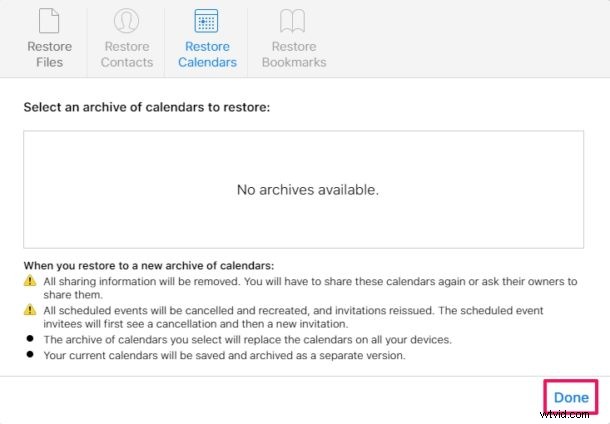
C'est tout ce qu'on peut en dire.
L'archive des calendriers que vous avez choisi de restaurer remplacera les calendriers existants sur tous vos appareils connectés au même identifiant Apple.
Les événements de calendrier actuels sur vos appareils seront enregistrés et sauvegardés sur iCloud en tant qu'archives distinctes.
En plus de récupérer des calendriers, le site Web iCloud d'Apple vous permet également de restaurer des contacts, des fichiers et des documents à partir d'iCloud Drive, ainsi que des signets Safari. Cependant, il convient de noter que ces fonctionnalités de récupération de données ne sont pas accessibles à partir d'un navigateur mobile, donc si vous essayez cette procédure à partir d'un iPhone, vous n'avez pas de chance (bien que vous puissiez essayer cette astuce pour vous connecter à iCloud.com depuis iPhone en demandant au site de bureau si vous pouvez gérer le travail avec les petites cibles tactiles).
Compte tenu de la façon dont la sauvegarde iCloud est activée par défaut sur tous les appareils Apple pris en charge, la restauration de vos événements de calendrier perdus ne devrait pas être très compliquée, mais il est important d'utiliser iCloud pour avoir accès à ces fonctionnalités. Si vous avez déjà désactivé manuellement iCloud à un moment donné pour une raison quelconque, cette procédure ne vous aidera pas à récupérer vos données perdues.
Chaque utilisateur qui s'inscrit à un compte Apple ID dispose de 5 Go d'espace de stockage gratuit dans le cloud, ce qui est généralement suffisant pour stocker la plupart des contacts, calendriers, signets, etc. Cependant, si vous souhaitez sauvegarder vos photos, ou un plein iPhone ou iPad, vous devrez probablement vous abonner à l'un des plans payants qui offrent plus de stockage.
Avec iCloud activé, vous n'avez pas à dépendre fortement du stockage physique, car vos données sont automatiquement sauvegardées dans le cloud chaque fois que votre appareil est allumé et connecté à l'alimentation. Cependant, vous aurez besoin d'une connexion Internet cohérente et fiable, et plus elle est rapide, mieux c'est si vous allez télécharger et télécharger beaucoup de données.
Cela vous a-t-il aidé à récupérer vos calendriers et rappels perdus sur votre iPhone et iPad ? Avez-vous réussi à récupérer et à restaurer tous vos événements de calendrier planifiés et autres rappels ? Que pensez-vous de l'expérience transparente qu'iCloud a à offrir ? Faites-nous part de vos réflexions et opinions dans la section des commentaires ci-dessous.
